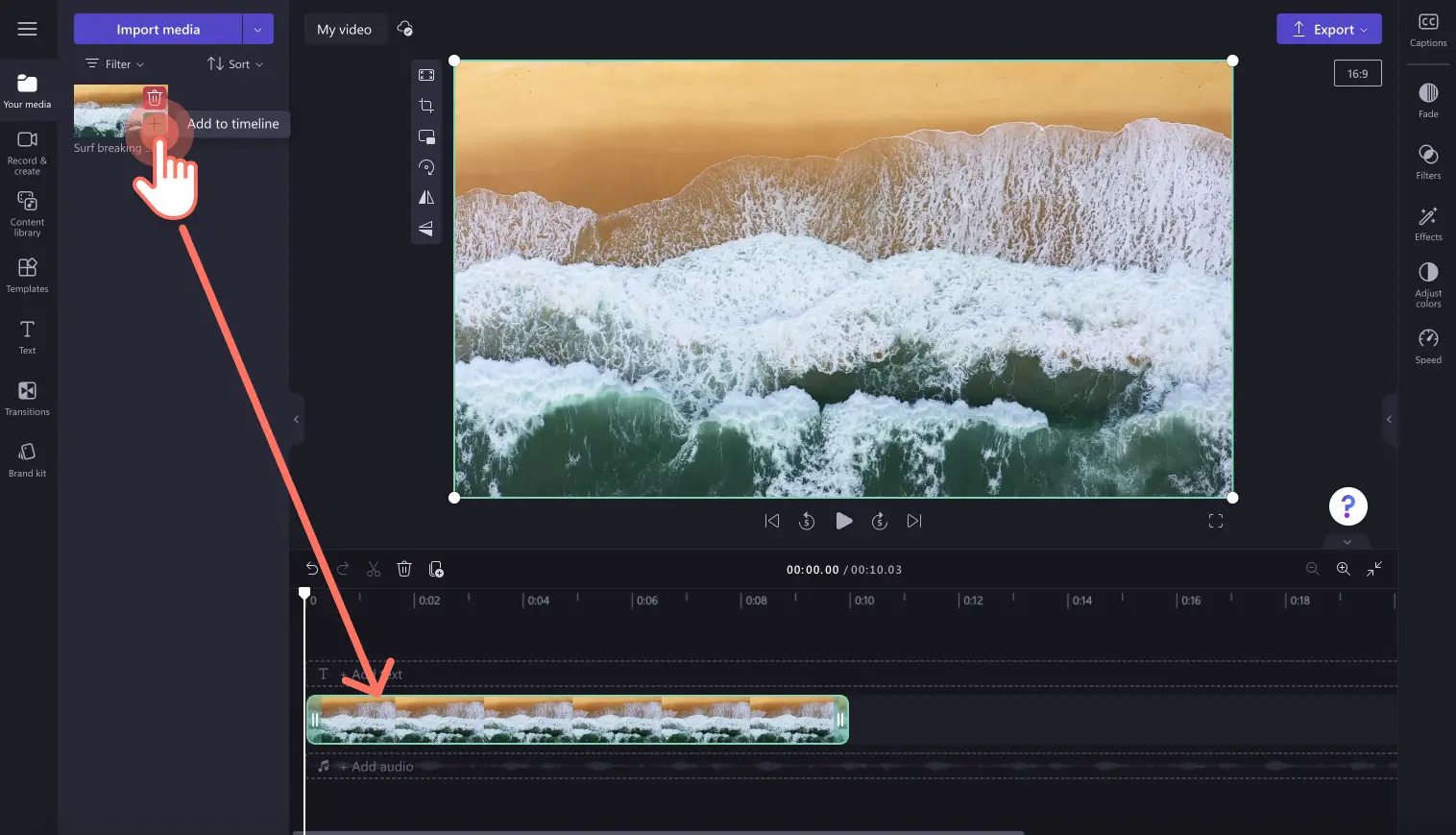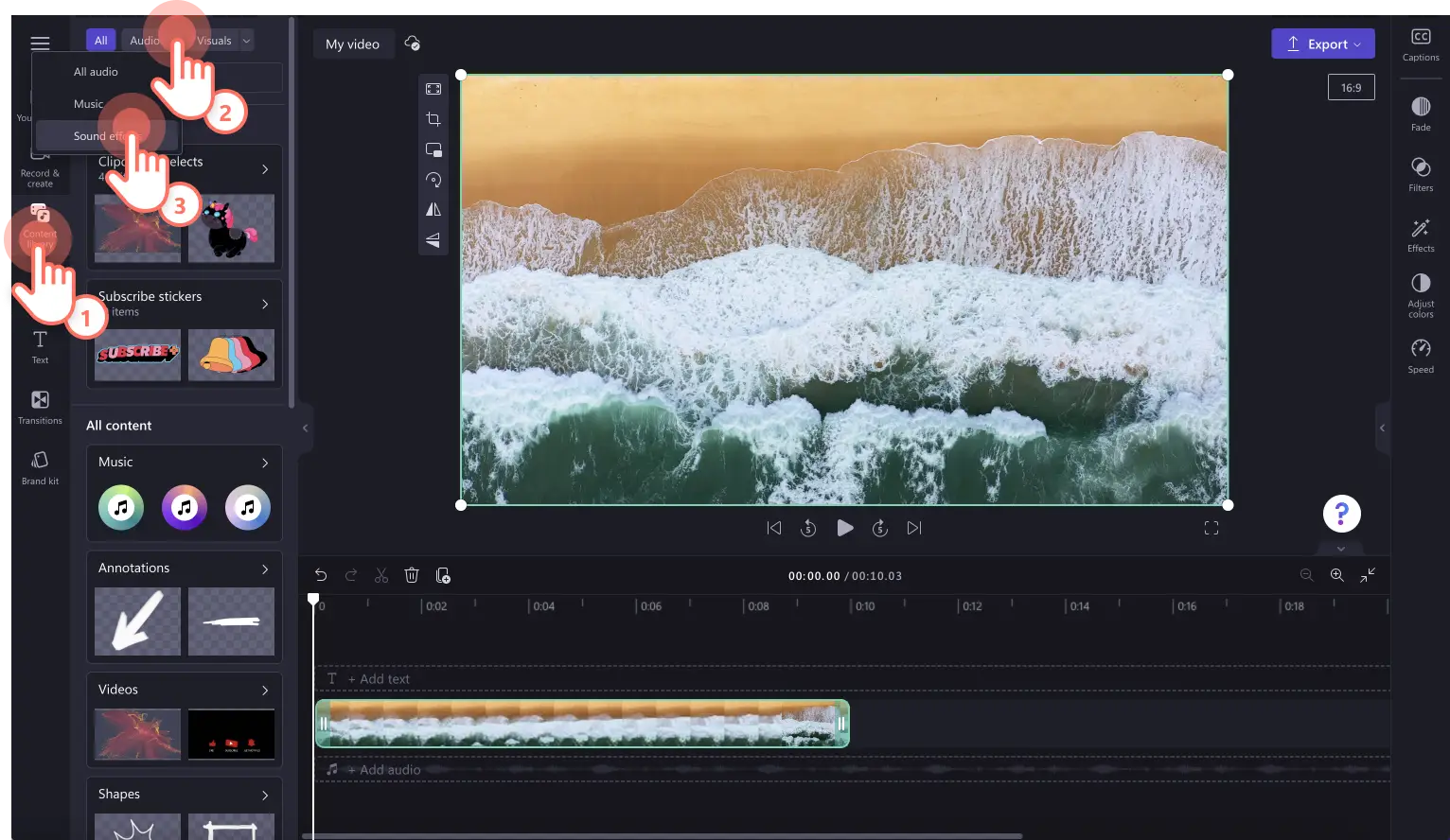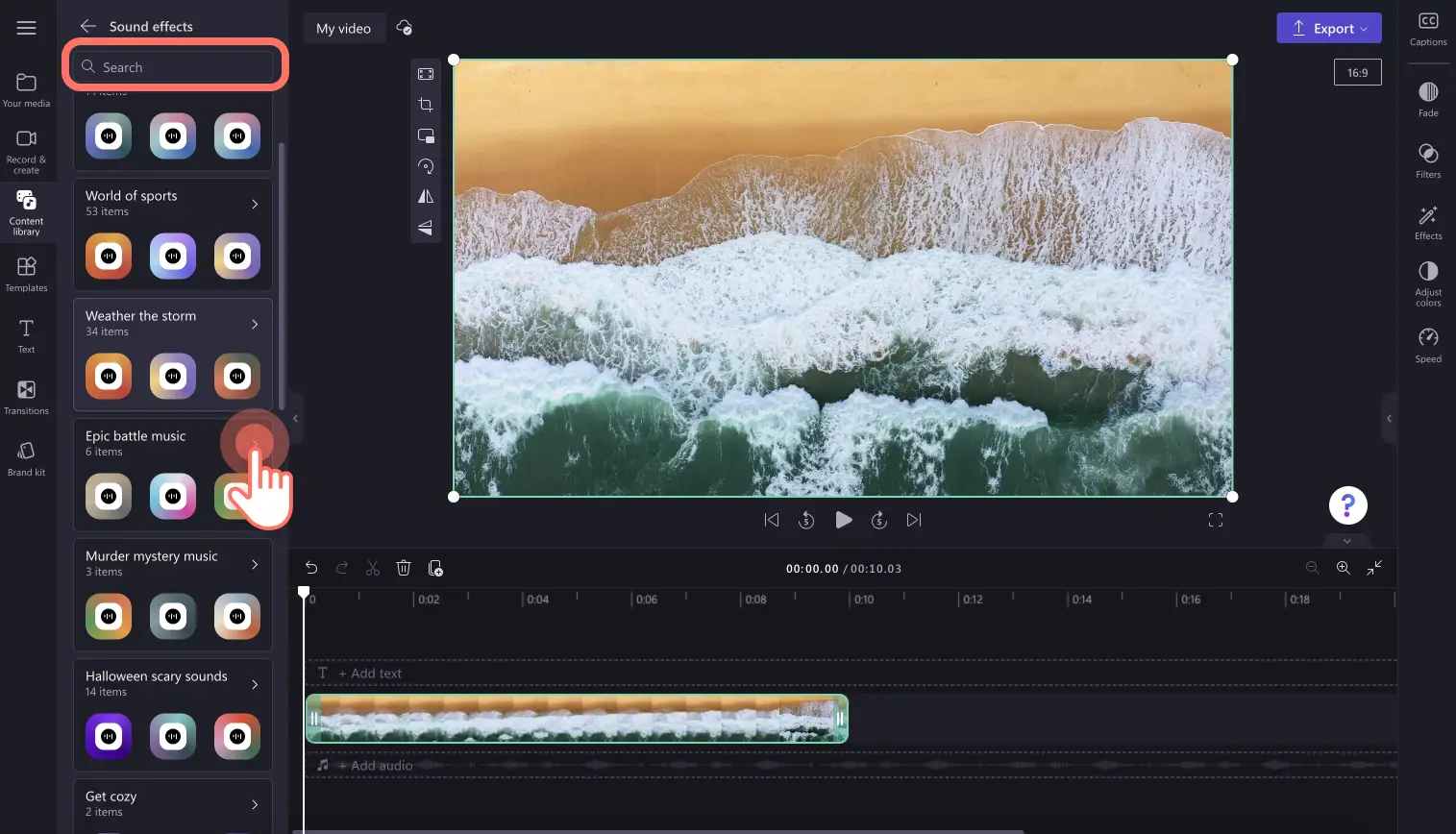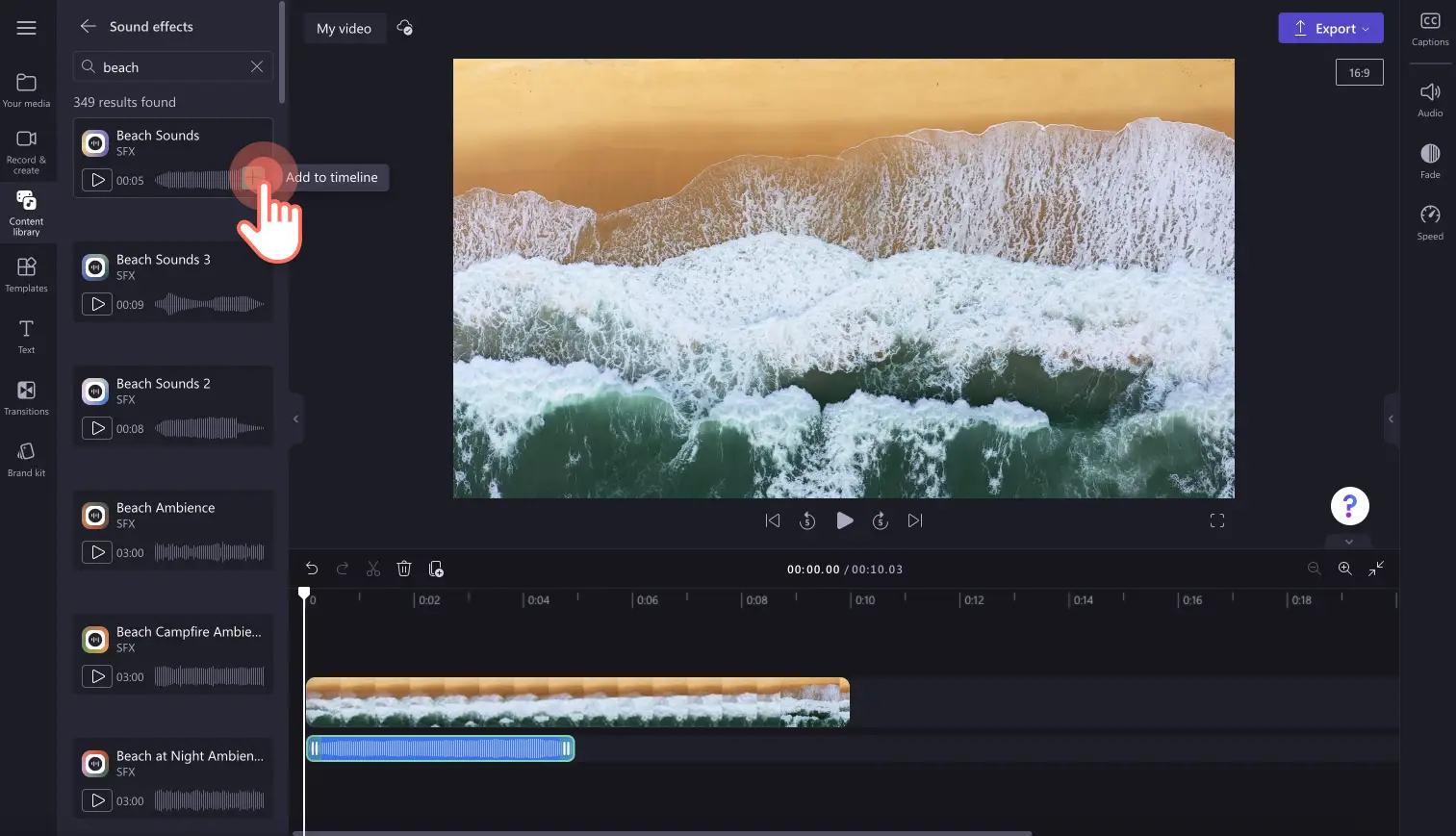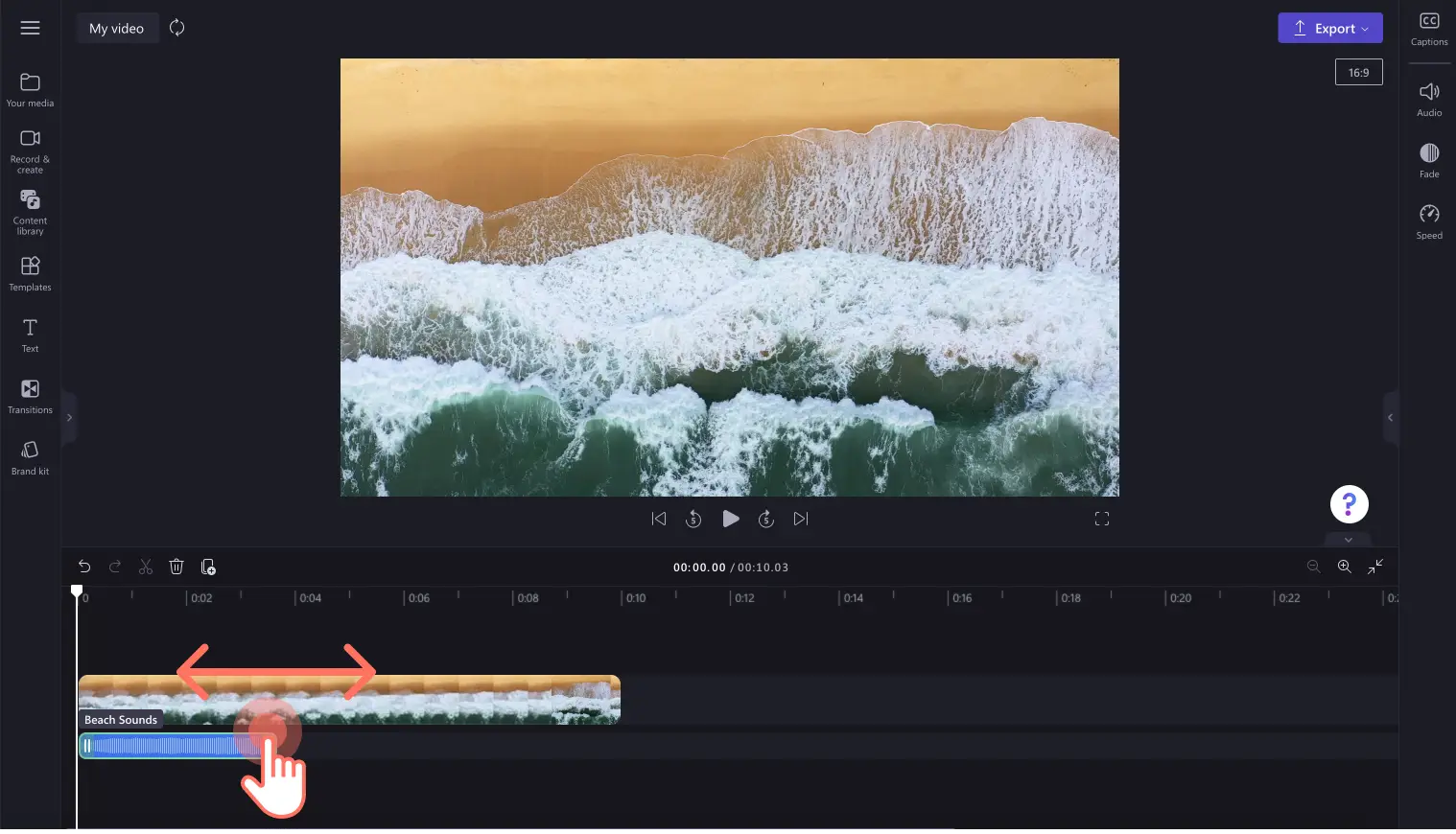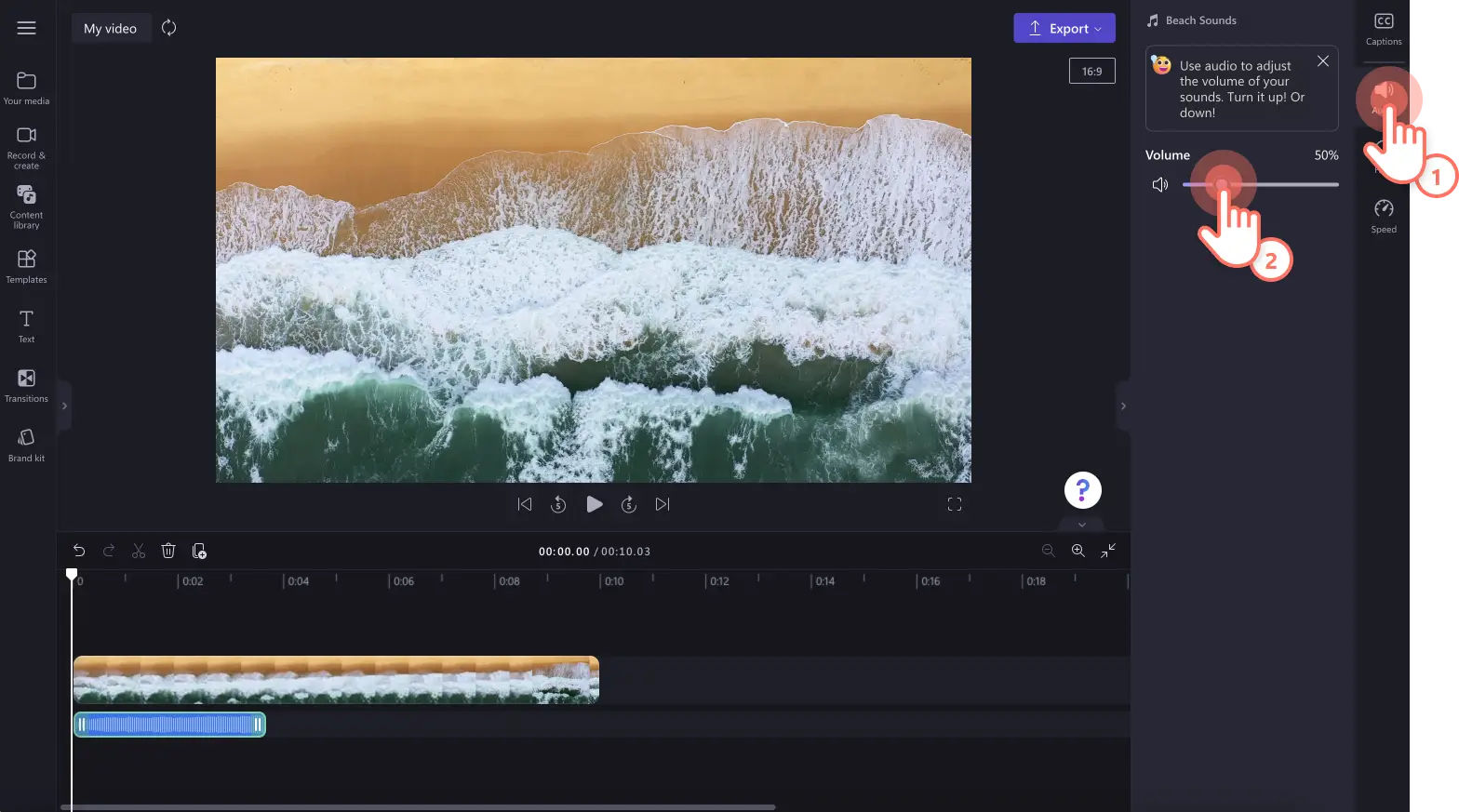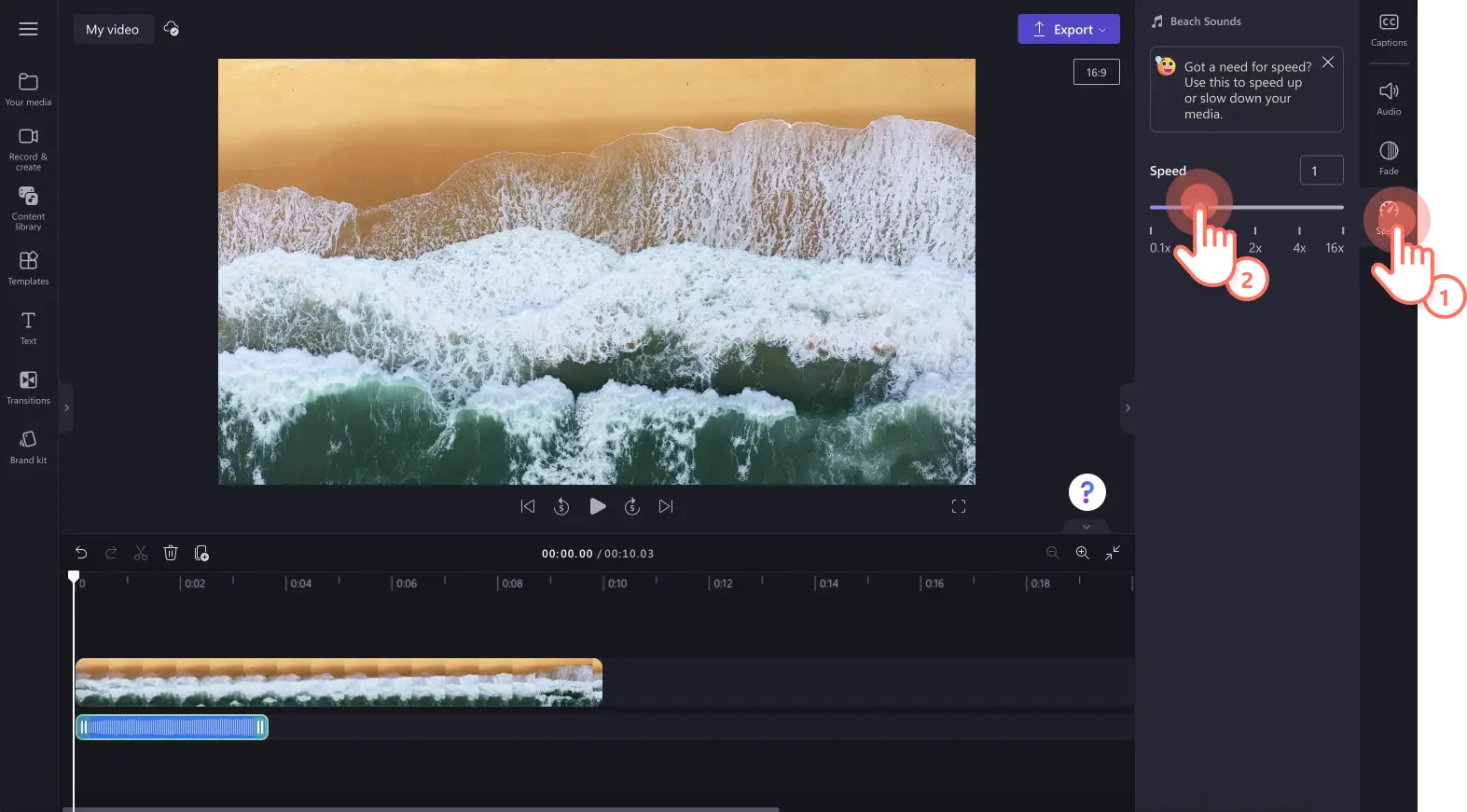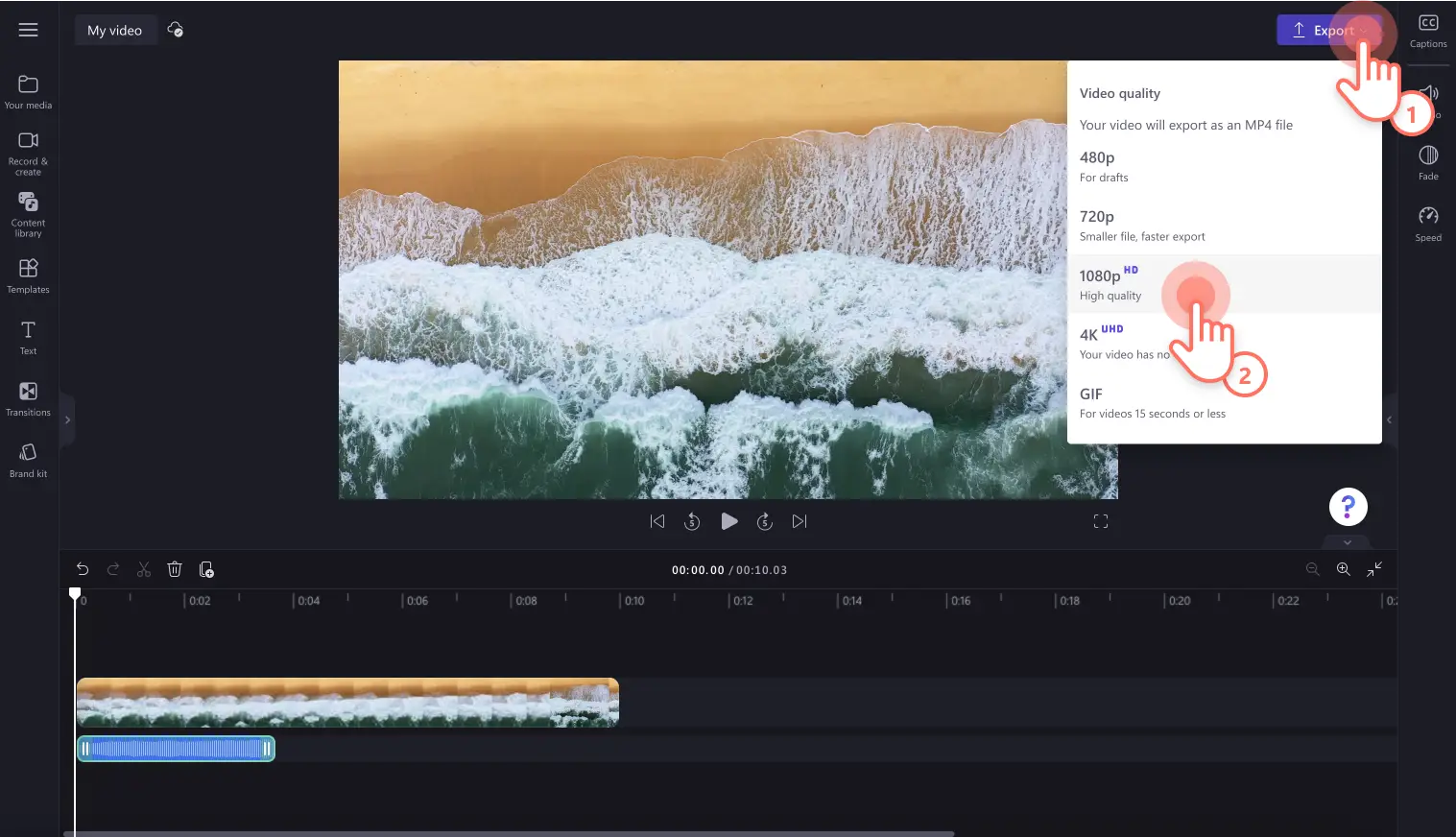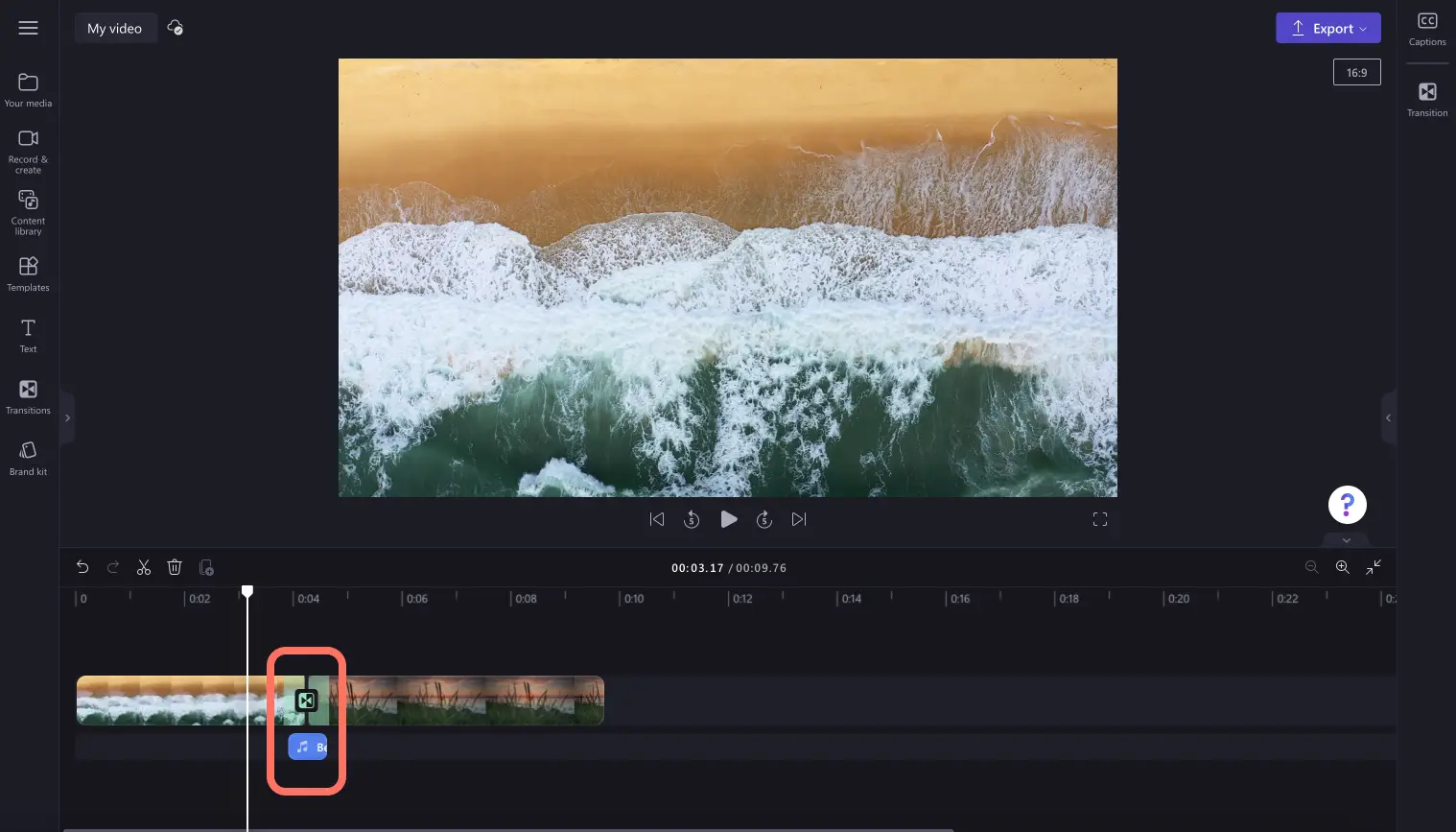Obs! Skjermbildene i denne artikkelen er fra Clipchamp for personlige kontoer. De samme prinsippene gjelder for Clipchamp for jobb- og skolekontoer.
På denne siden
Gjør historiefortellingen med video enda bedre med unike lydeffekter. Videoskapere kan legge til et bredt spekter av gratis lydeffekter, som klapping, meldingslyder, klikk, jublende publikum og poppelyder, og dermed legge til nye dimensjoner i videoene. Hvis du er kreativ, kan du også legge til flere lydeffekter lagvis for å oppnå den perfekte kombinasjonen.
Les videre for å finne ut hvordan du kan legge til lydeffekter i videoer og kombinere dem med overganger, bakgrunnsmusikk og klipp fra samlingen med Clipchamp.
Slik legger du til lydeffekter i videoer
Trinn 1. Importer videoer eller velg opptak fra samlingen
Hvis du vil importere egne videoer, bilder og lyd, klikker du på Importer medier-knappen på Dine medier-fanen på verktøylinjen for å bla gjennom datafilene eller koble til OneDrive.
Du kan også bruke gratis medier fra samlingen, for eksempel videoklipp, videobakgrunner og musikk fra samlingen. Klikk på fanen for innholdsbibliotek på verktøylinjen, og klikk på rullegardinpilen for visualobjekter, deretter på videoer, bilder eller bakgrunner. Du kan også søke gjennom de ulike kategoriene i mediesamlingen ved hjelp av søkefeltet.
Dra og slipp videoklippene på tidslinjen for å komme i gang.
Trinn 2. Finn den perfekte lydeffekten
Klikk på innholdsbibliotek-fanen på verktøylinjen, og klikk på rullegardinpilen for lyd, deretter lydeffekter.
Søk gjennom kategorier som pipelyder, eksplosjon, sus og gratis ved å klikke på Se mer-knappen. Du kan også søke ved å bruke relevante nøkkelord i søkefeltet.
Når du har funnet en lydeffekt som passer i videoen, kan du dra og slippe den på tidslinjen under videoklippene eller klikke på plussknappen (+).
Trinn 3. Rediger lydeffekten
Trim lydeffekten
Hvis lydeffekten er for lang, kan du trimme varigheten ved hjelp av de grønne sidepanelene. Klikk på lyden på tidslinjen, og dra deretter de grønne sidepanelene til venstre for tidslinjen. Dette reduserer lengden på lydeffekten. Hvis du ved et uhell gjør lydeffekten for kort, er det bare å dra sidepanelet til høyre for tidslinjen for å gjøre filen lengre igjen.
Juster volumet på lydeffekten
Klikk på Lyd-fanen i egenskapspanelet for å åpne lydinnstillingene. Ved hjelp av glidebryteren kan du justere volumet på lyden. Dra glidebryteren til venstre for å gjøre lyden lavere, eller dra den til høyre for å gjøre lyden høyere. Du kan også skrive inn et bestemt tall.
Legg til innfading og utfading for lydeffekten.
Hvis du vil redigere lydeffekten med fadinger, klikker du på Fading-fanen i egenskapspanelet. Du legger til innfading ved å dra glidebryteren for innfading til høyre. Du legger til utfading av lyden ved å dra glidebryteren for utfading til høyre. Den numeriske verdien endres i takt med glidebryteren for fading.
Rediger hastigheten på lydeffekten
Hvis videoen er i sakte film eller hurtig film, kan du også øke eller redusere hastighetenpå lydeffektene slik at de samsvarer med videoen. Klikk på Hastighet-fanen i egenskapspanelet. Dra glidebryteren for hastighet til venstre eller høyre for å justere hastigheten. Velg mellom hastighetsalternativer fra 0,1x opptil 16x, eller skriv inn en bestemt verdi. Dra glidebryteren til venstre for å redusere hastigheten, og dra glidebryteren til høyre for å øke hastigheten på lydeffekten.
Trinn 4. Forhåndsvis og lagre videoen
Før du lagrer videoen, sørg for å forhåndsvise den ved å klikke på Spill av-knappen. Når du er klar til å lagre den, klikker du på Eksporter-knappen og velger en videooppløsning. Vi anbefaler at du lagrer alle videoer i 1080p-videooppløsning for å få best mulig kvalitet. Hvis videoen har 4K videoopptak, kan betalende abonnenter lagre i 4K videooppløsning.
Slik kombinerer du lydeffekter med videooverganger og tekst
Hvis du vil spille av en lydeffekt samtidig med en overgang mellom klipp eller med tekst, plasserer du lydeffekten på tidslinjen rett under overgangen og teksten. Sørg for at lyden spilles på nøyaktig samme tid som teksten og overgangen, ved å trimme lydeffekten og flytte den på tidslinjen til den ligger på helt riktig sted.
Enkle ideer til å legge til lydeffekter i videoer
Hvis du er usikker på hvilke lydeffekter som passer i videoen, kan du ta en titt på de nyttige eksemplene nedenfor.
Gjør seiere i spill mer storslagne ved hjelp av applaus.
Få frem passende følelser med lydeffekter som speiler stemningen i videoen, som lydeffekter med jubel eller gråt.
Ta YouTube-videoene til et høyere nivå med suselyder kombinert med overganger og klistremerkeoverlegg for abonnering.
Legg ulike typer lydeffekter som knips, klikk, poppelyder og plingelyder lagvis i alle videoer for sosiale medier.
Forsterk humoren i komedievideoer med lyden av sirisser eller latter.
Legg til dramatiske effekter og fang publikums oppmerksomhet i videoblogger eller dramatiske videoer med trommevirvellyder.
Med alt fra massive eksplosjoner til klikke- og varslingslyder for sosiale medier kan du finpusse videoene og underholde seerne med lydeffekter i Clipchamp.
Hvis du vil ha flere måter å berike videoinnholdet på med lyd, kan du sjekke ut lydredigeringstips og den kostnadsfrie lydvisualiseringenog støydempingsverktøyet drevet av kunstig intelligens.